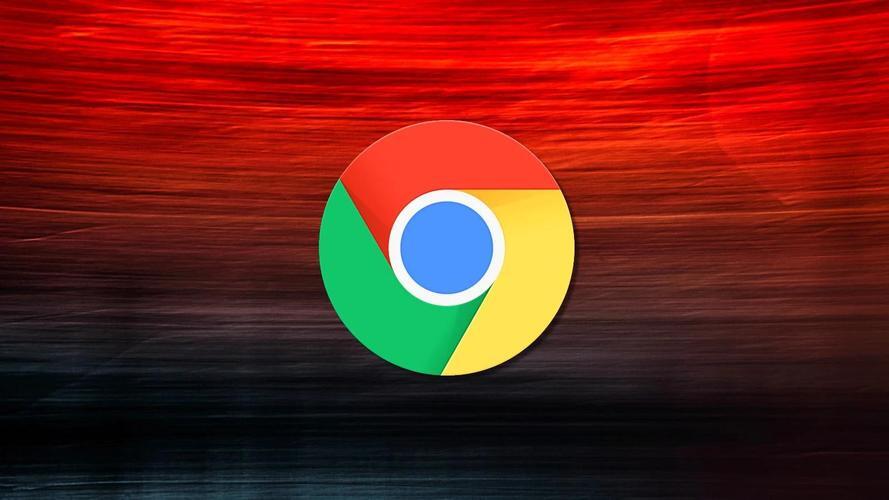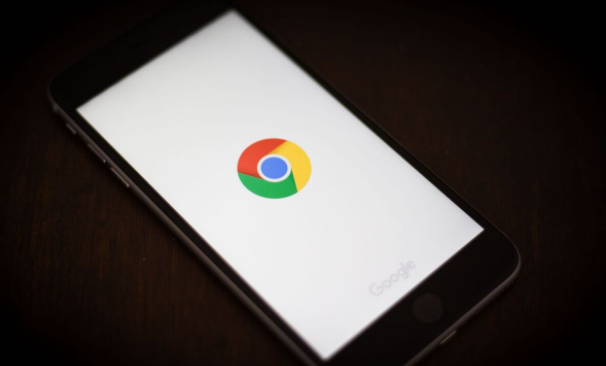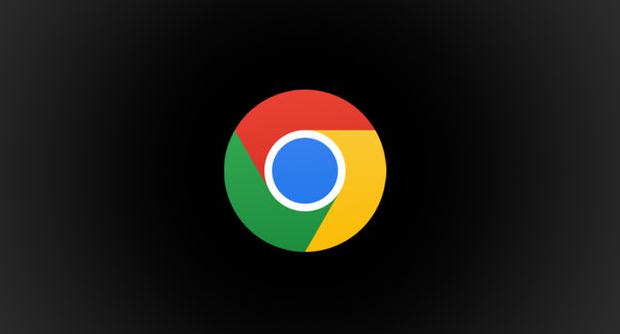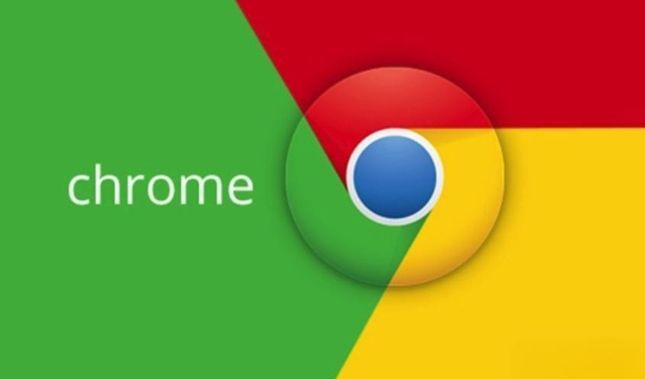Chrome浏览器如何在打开多个标签页时优化加载速度
时间:2025-04-01
来源:谷歌Chrome官网
详情介绍
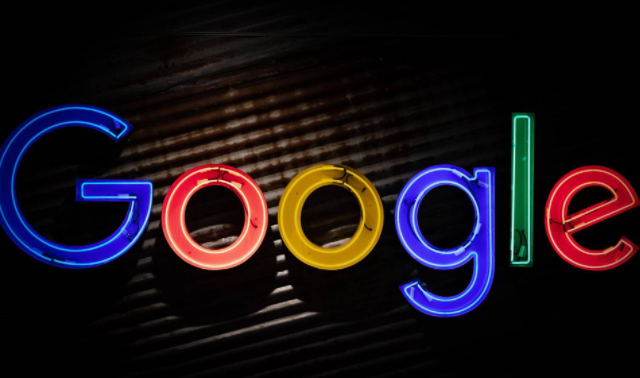
一、管理标签页
1. 关闭不必要的标签页
- 定期检查并关闭不需要的标签页,以减少浏览器的负担。只保留当前需要使用或经常查看的标签页。
- 对于暂时不需要的标签页,可以使用书签功能保存,以便后续快速访问。
2. 使用标签页分组
- Chrome浏览器提供了标签页分组功能,可以将相关的标签页归为一组。这样不仅可以方便管理和切换,还能减少标签页的混乱程度。
- 右键点击标签页,选择“添加到新标签组”或“添加到现有标签组”。
二、优化浏览器设置
1. 启用硬件加速
- 在Chrome浏览器的设置中,找到“高级”选项,然后启用“使用硬件加速模式(如果可用)”。硬件加速可以利用计算机的图形处理器来提高页面渲染速度。
- 请注意,不是所有的计算机都支持硬件加速,如果启用后出现问题,可以尝试禁用该功能。
2. 清除缓存和Cookie
- 定期清除浏览器的缓存和Cookie可以提高加载速度。缓存和Cookie会随着时间的推移而积累,导致浏览器性能下降。
- 在Chrome浏览器的设置中,找到“隐私和安全”选项,然后选择“清除浏览数据”。可以选择清除缓存、Cookie和其他网站数据。
3. 禁用不必要的扩展程序
- 过多的扩展程序会影响浏览器的性能。只保留必要的扩展程序,并禁用那些不常用的或对性能有影响的扩展程序。
- 在Chrome浏览器的设置中,找到“扩展程序”选项,可以管理已安装的扩展程序。
三、优化网络连接
1. 使用高速网络
- 确保你的计算机连接到高速稳定的网络。如果可能的话,尽量使用有线网络连接,而不是无线网络。
- 如果使用的是无线网络,尽量靠近路由器,以获得更好的信号强度。
2. 优化DNS设置
- DNS解析是将域名转换为IP地址的过程。优化DNS设置可以提高网站的加载速度。
- 你可以尝试使用公共DNS服务器,如Google Public DNS(8.8.8.8和8.8.4.4)或Cloudflare DNS(1.1.1.1)。在网络设置中更改DNS服务器地址。
四、其他优化技巧
1. 预加载页面资源
- 一些网站提供了预加载功能,可以在你打开标签页之前预先加载页面资源。这样可以加快页面的加载速度。
- 在Chrome浏览器的设置中,找到“隐私和安全”选项,然后启用“预加载页面以更快地加载和搜索”。
2. 使用代理服务器
- 如果你所在的地区网络速度较慢,可以考虑使用代理服务器来提高加载速度。代理服务器可以缓存网页内容,减少数据传输时间。
- 需要注意的是,使用代理服务器可能会影响网络安全和隐私。请确保选择可靠的代理服务器,并注意保护个人信息。
通过以上方法,你可以优化Chrome浏览器在打开多个标签页时的加载速度。同时,保持良好的上网习惯和定期维护浏览器也是提高性能的关键。希望这些技巧能帮助你更高效地浏览网页。
继续阅读